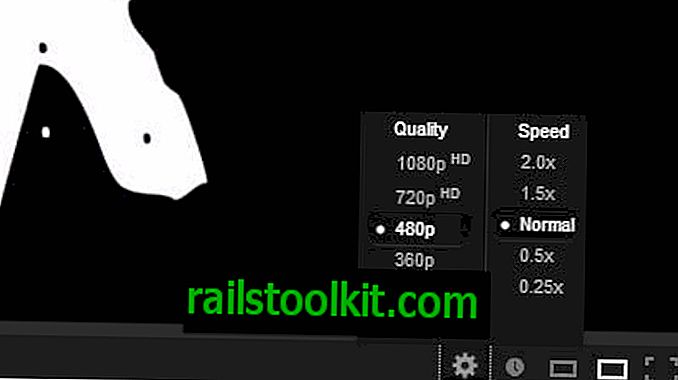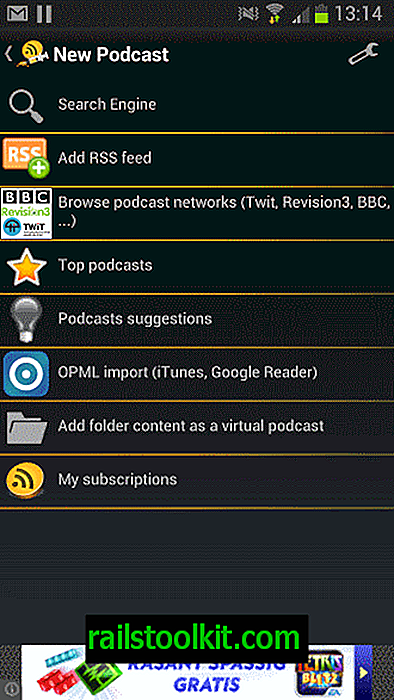Mozilla je predstavila novog upravitelja dozvola u Firefoxu 6 koji vam omogućuje definiranje dozvola na osnovi mjesta.
Dozvole su trenutno ograničene na sljedeće parametre: Pristupite svojoj lokaciji, sakrijte pokazivač miša, instalirajte dodatke, učitajte slike, održavajte izvanmrežnu pohranu, otvarajte skočne prozore, primajte obavijesti, postavljajte kolačiće, koristite kameru i koristite mikrofon,
Ažuriranje : Mozilla je uklonjena o: dozvolama iz Firefoxa 45 i novijih. Alternativa nije dostupna, što znači da korisnici Firefoxa više nemaju mogućnost revizije postavki web mjesta na globalnoj razini.
o: dozvole
Možete otvoriti novi upravitelj dopuštenja u Firefoxu tako što ćete učitati about: dozvole . Jednostavno unesite stranicu s podacima o mjestu u traku i nakon toga pritisnite tipku za povratak.
Ekran koji se prikazuje trebao bi izgledati ovako.

Zaslon koji se otvara prikazuje zadana dopuštenja za sve web stranice kojima se pristupa u web pregledniku, a s lijeve strane popis web mjesta i obrazac za pretraživanje. Nisam sasvim siguran kako se popis mjesta nalazi na popisu, čini se, međutim, da su u njega uključene samo web stranice koje korisnik često posjećuje.
Dozvole se mogu postaviti na "koristiti zadano", "dopustiti", "blokirati" ili "uvijek pitati".
Kasnije objašnjavam kako možete postaviti dopuštenja za određeno web mjesto ako nije uključeno na taj popis.
Pogledajmo što su pojedinačna dopuštenja:
- Pristupite svojoj lokaciji : Firefox podržava pregledavanje koje prepoznaje lokaciju. Imajte na umu da web stranice uvijek mogu otkriti IP adresu računala bez obzira na tu postavku. Ako je omogućeno, Firefox će prikupljati dodatne informacije i slati ih ako ga web mjesto podržava. Moguće vrijednosti: Uvijek pitaj ILI blokiraj.
- Uđite na puni zaslon : može li web aplikacija ući u način preko cijelog zaslona.
- Sakrij pokazivač miša: Ako je web mjesto dopušteno sakriti pokazivač miša.
- Instalirajte dodatke : je li dopušteno instalirati dodatke preglednika s dotične domene.
- Učitaj slike : Ako su slike dopuštene ili automatski blokirane.
- Postavljanje kolačića : Mogu li web lokacija ili sve web stranice postaviti kolačiće. Moguće vrijednosti: Dopusti, Samo sesijski kolačići, Blokiraj.
- Otvaranje skočnih prozora : Ako web mjesto može otvoriti skočne prozore. Ponekad možete naići na web mjesto koje redovno posjećujete, a koje koristi skočne prozore za prikaz informacija. Možete koristiti tu postavku za omogućavanje skočnih prozora za tu web lokaciju i blokiranje skočnih prozora za sve ostale web lokacije. Moguće vrijednosti: Dopusti ILI Blokiraj.
- Održavanje izvanmrežne pohrane : ovo se ne smije brkati sa predmemorijom web preglednika. Izvanmrežni prostor za pohranu koristi se za pristup podacima kada je preglednik u izvanmrežnom načinu. Možete vidjeti imaju li web lokacije trenutno pohranjene podatke u izvanmrežnoj predmemoriji tako da otvorite Firefox> Alati> Opcije> Napredno> Mreža. Moguće vrijednosti: Dopusti ILI Blokiraj.
- Prikaži obavijesti : Ako je web-lokacija dopuštena prikazivanju obavijesti korisniku.
- Upotrijebite kameru : Ako web mjesto može koristiti spojena kamera
- Koristite mikrofon : Ako se može koristiti povezani mikrofon.
Kad odaberete jednu od web lokacija u upravitelju dozvola, vidjet ćete informacije o podacima koji su trenutno pohranjeni u pregledniku. Firefox navodi primjerice broj kolačića i lozinki koje web mjesto pohranjuje.
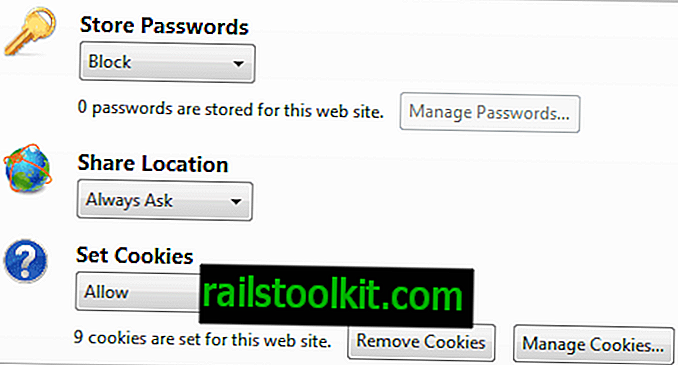
U gornjem desnom kutu prikazan je gumb koji zaboravlja o određenoj web lokaciji, koja resetira postavke za tu web lokaciju u upravitelju dozvola tako da ona sada drži zadane postavke dozvole.
Postavite dozvole za web lokaciju koja nije na popisu web mjesta
Može se dogoditi da želite promijeniti dopuštenja za web lokaciju koja nije na popisu web mjesta u upravitelju dozvola. Najlakši način za to u ovom slučaju je otvaranje dotične web stranice u pregledniku, desnim klikom miša i odabirom stranice Informacije iz dostupnih opcija. Otvara se novi prozor u kojem trebate prebaciti na Permissions.
Možete kliknuti ikonu pored adrese web mjesta u adresnoj traci kao i za otvaranje istog izbornika.
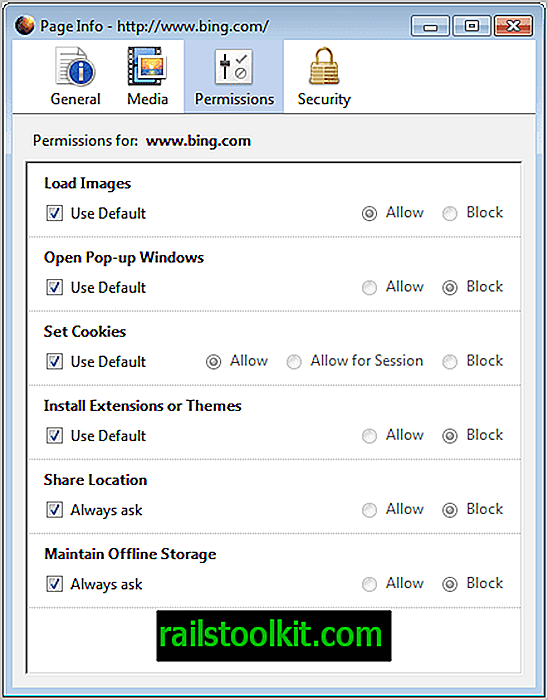
Ovdje možete pojedinačno izmijeniti dopuštenja za tu web lokaciju. Ova je opcija već dugo vremena dostupna u web pregledniku Firefox.